最近有Win7用户反映,电脑右下角的声音图标总是莫名其妙的不见了,导致用户要调整音量的时候不知道从哪调整,这让用户非常烦恼。那么,Win7电脑右下角声音图标不见了怎么办呢?下面,我们就一起往下看看Win7电脑右下角声音图标不见了的解决方法。

方法步骤
方法一、可能是系统图标隐藏了
1、点击桌面右下角的小白色箭头,在弹出页面选择自定义;
2、在弹出自定义页面将系统音量设置改为“显示通知和图标”,然后点击确定按钮!
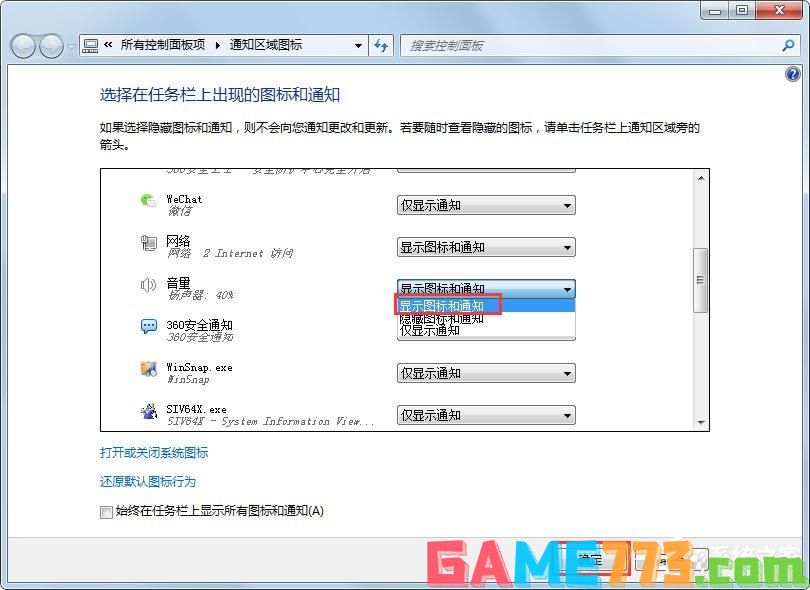
方法二、可能系统进程错误
1、同时按下组合键Ctrl+Shift+Delete;
2、选择任务管理器进入;
3、任务管理器打开后选择进程;
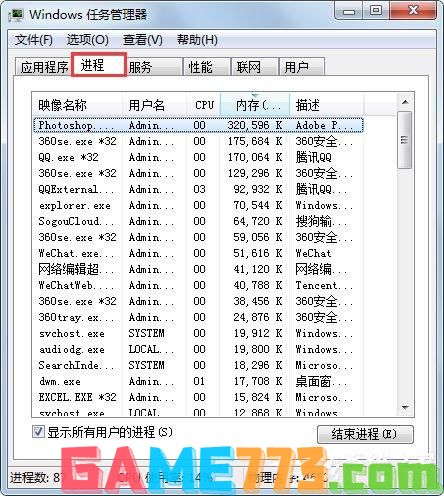
4、在任务管理器进程中找到explorer.exe,选中后点击右键--结束进程;
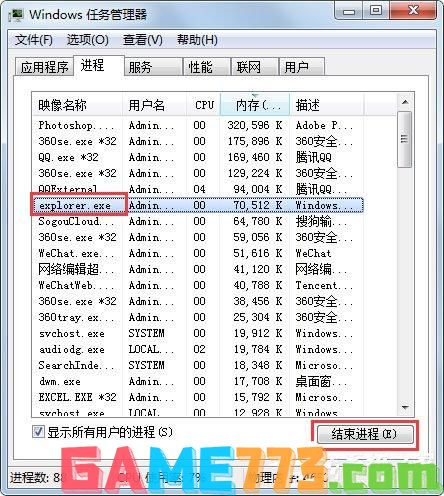
5、系统弹出确认菜单,点击结束进程,这时系统桌面所有图标都会消失,没关系,马上修复;
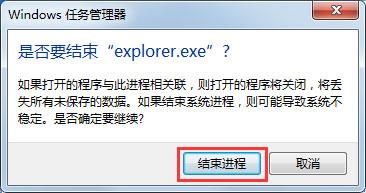
6、在进程页面,选择文件--新建任务运行;
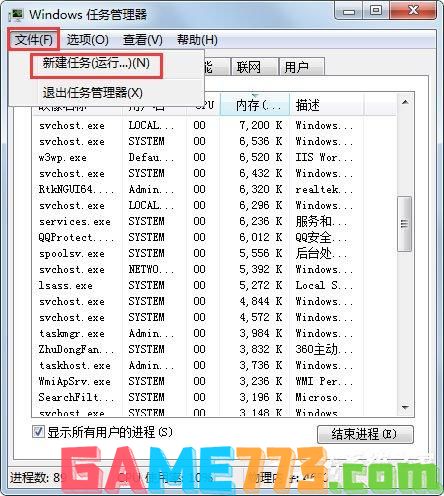
7、在运行窗口输入explorer,点击确定按钮,好了,桌面恢复正常,然后右下角的小喇叭回来了!
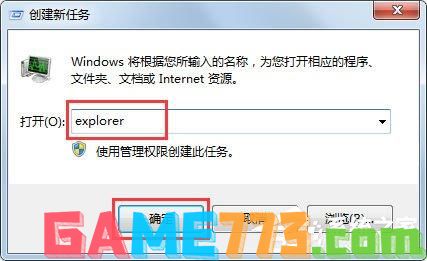

生活服务 768KB
导姐有约是一款爆笑生活手机应用,导姐有约原本是360上的一个笑话栏目,现在又推出了手机客户端让你可以在线浏览各种笑话,犀利辛辣的评论,搞笑脑残的语言,相信很多逗比都会喜欢!导姐有约软件介绍:张叨叨,是风靡

商务办公 10.00 MB
智悲佛网app是专门提供佛教学习的手机app,这里有最新的佛学信息展示,让所有的佛教弟子都能接受全面的学习。并且同步了解更多的佛学经典,提升自己的信仰。智悲佛网手机版介绍智悲佛网app是专门为佛教徒开发的佛经学习

系统工具 20.7M
金山电池医生是一款手机必备的电池维护软件,整合了所有必要的电池功能,提供了全功能的电池健康充电,省电模式,以及耗电应用排行。功能介绍:延长电池寿命经过适当维护的电池,相比不注重维护的电池寿命延长了很多

生活服务 12.90M
爱出色汽车漆为用户提供的专业的汽车烤漆软件,我们保证质量,价格优惠,减少中间商赚差价,厂家低价,现在汽车开出去多少都会有划痕,但是又但是4s店做了好好看,爱出色汽车漆是专注于汽车喷漆的软件,需要的用户快
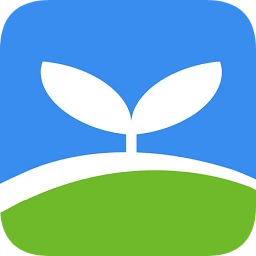
商务办公 20.95MB
学校安全教育平台手机版app官方最新版是一款官方推出的专门针对中国全中小学生安全教育问题的手机软件,这款安全教育平台属于全省通用,而且拥有非常热门和大量的安全课程并且还有百万专业教师参与授课,欢迎各位家长

社交聊天 51.60 MB
地藏论坛手机版是一款专门为佛学爱好者们提供的在线交流学习软件,众多的用户为你进行分享各种佛学话题,涉及面非常的广泛,从人生这里到简单的生活,在这里你可以修习你的慧根,不断的成长,更多精彩尽在极光下载站

系统工具 48.4 MB
京剧戏曲大全免费版本这是一款拥有独特中华文化京剧戏曲艺术服务应用软件,内置大量优质京剧作品鉴赏大全资源,大家可以获取各种京剧名家演唱视频内容,内置十分不错脸谱赏析方式,更多经典有趣艺术鉴赏内容聚集于此
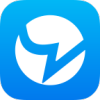
影音播放 144.0M
blued是淡蓝网旗下的一款新鲜有趣的同志聊天交友软件,专注于为同志人群提供简便快捷的社交服务,你可以通过blued发现身边的好基友,查看他们的个人资料、相册、心情日志,以及联系方式。

资讯阅读 21.9 MB
摩托车之家app是为用户提供摩托车资讯信息的平台,你在这里可以获取海量的摩托车资讯信息,以后就能及时获取最新的摩托车资料内容了,让你可以在线轻松看车,了解许多新车的最新报价,为许多需要购买摩托车的用户提供

生活服务 3.90M
百度不知道恋爱话术软件是一款在抖音非常火爆的手机聊天对话工具,能够教小哥哥们如何正确的撩妹,超多经典的套路让你瞬间俘获她的芳心,让聊天更有技术,喜欢就来绿色资源网下载吧!百度不知道软件简介:百度不知道